最佳 PDF 文字辨識軟體:前 7 名
當您需要將不可編輯的文件,如 PDF,掃描的文件及圖片轉換成可搜尋或可編輯內容的格式時,您需要的就是最好的光學字元識別軟體(OCR軟體)!
在如今的快節奏數位時代中,效率和生產力至關重要。無論您是學生,專業人士,還是商業擁有者,快速將打印或手寫文本轉換為可編輯的數位內容的能力都可以成為改變遊戲規則的關鍵。
光學字元識別(OCR)軟體是實現這種轉變的关鍵。在這篇文章中,我們將探討 OCR 程式的世界並探索提高生產力的最佳選項。
從精確的文字識別到靈活的文件管理功能,我們將引導您選擇最好的免費和付費的 PDF 文字辨識應用程式,以精簡您的工作流程,並為您在 Windows,Mac,Linux 和 ChromeOS 設備上節省寶貴的時間。

如何挑選 PDF 文字辨識軟體
我不能隨便推薦任何 OCR 軟體來從圖像或 PDF 等來源文件中提取文本和其他打印字符。我必須嘗試市面上擁有的超過一百款 OCR 軟體應用程式來選出本文中列出的最佳 5 款。
在研究和試驗期間,我以各種方式測試了上述應用程式,以了解它們是否適合個人,專業人士和企業使用。以下是我遵循的測試準則:
- 應用程式能快速下載和安裝。
- 配置應用程式進行光學字符識別需要最少的點擊。
- 應用程式不需要大量資源,如 RAM,CPU,GPU 等。
- 應能在一般的電腦上運行。
- 該應用程式中有免費的 OCR 掃描功能。
- 對企業和專業人士,我選擇了提供具有高效能的進階特性,且訂閱或授權費用合理的 OCR 軟體。
- OCR 引擎能準確識別文字,符號,標點符號,表格,數學符號等。
- 該工具也應提供多語言的 OCR 掃描功能。
- 我挑選的應用程式應該具有商業和機構極需的批處理功能。
- 該工具應易於操作。
- 有關我參考的應用程式有良好的用戶評價。
- 線上 OCR 軟體應使用嚴格的數據加密,以保護個人和商業數據的安全。
- 若用戶在家中或工作中使用該軟體時遇到任何問題,應有應用程式的客戶服務渠道提供協助。
何謂 OCR 軟體?
OCR 軟體可以讀取並理解掃描的文件,圖片或手寫筆記的文本。然後,將這些不可更改的文件轉換成如 Microsoft Word 或 Google Docs 等可編輯的文件。
因此,您可以在您的電腦上輕鬆使用它們。您無需再全部重新輸入。OCR 技術識別字母,數字,甚至特殊字符。
它對於各種任務都很方便,如數位化舊書,文件管理或從圖像中提取信息。
您可以在線上找到 PDF 文字辨識工具,或者作為文件掃描應用程式的一部分。有些是免費的,而有些則可能需要付費。整體而言,OCR 軟體是將基於紙張的文本轉換為數位格式的關鍵,讓您的生活更便利,更有效率。
為什麼您需要最好的 OCR 軟體?
以下是您可能需要獲取 OCR 應用程式的原因,無論是個人,專業還是商業用途:
- OCR 軟體允許您將打印或鍵入的文本轉換為可搜尋的數位內容,節省了手動輸入所需的時間和努力。
- 一旦文本轉換,您可以輕鬆地在文檔中搜尋特定的單詞或短語,提升了文檔檢索和組織的效率。
- 它允許您從圖像,掃描的文件或 PDF 中提取有價值的數據,對於數據挖掘和分析很有用。
- OCR 通過將文字轉換為語音或點字,使視覺障礙人士能讀取文檔。
- 許多 OCR 和 PDF 文字辨識工具支持多種語言,使它們成為全球使用者靈活的選擇。
- 您可以將紙質文件數位化並電子化儲存,減少物理儲存空間並改善文件保存狀況。
- OCR 加速了像是數據輸入,轉錄和內容提取等任務,提升總體生產力。
- 手動數據輸入經常導致打錯或錯誤。 OCR透過自動化過程來最小化這些錯誤。
- 通過消除手動輸入數據的需要並減少紙張使用,隨著時間的推移,OCR 程式能夠帶來成本節省。
- 數位化的文件可以比實體副本更有效地加密和保護,增強數據安全性。
現在,是時候了解一些您可以用於不同使用情境的最佳OCR應用程式,無論您是個人、商業員工、學生還是專業人士。
1. PDF Candy Desktop
PDF Candy 是一個多平台的在線服務,擁有 PDF 文字辨識 (PDF OCR)工具,能掃描含文本或可識別內容的文件。結果是可以輕鬆編寫以滿足您工作需求的可編輯文字。
PDF Candy Desktop 的 Windows 軟體,內含 40 多種不同的 PDF 工具,包括 PDF 文字辨識軟體。
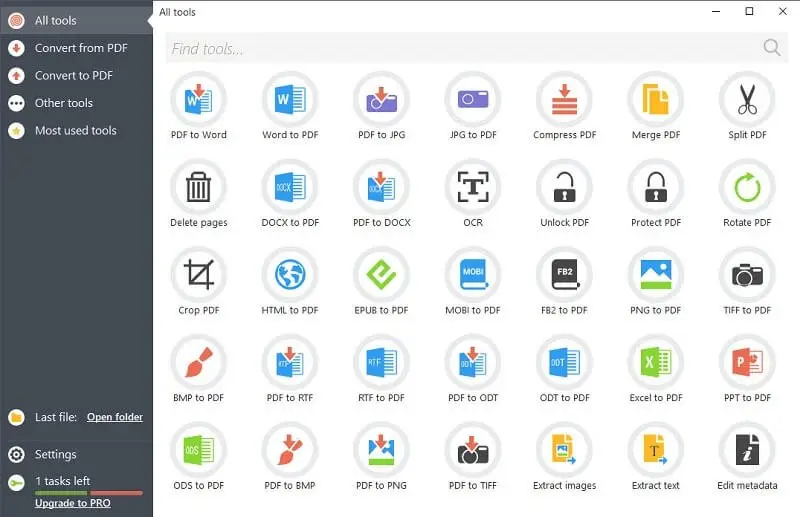
如果您需要在 Mac,Linux 或 Chrome OS 電腦上使用 PDF 文字辨識工具,可以透過訪問 PDF OCR 的在線版本來實現。
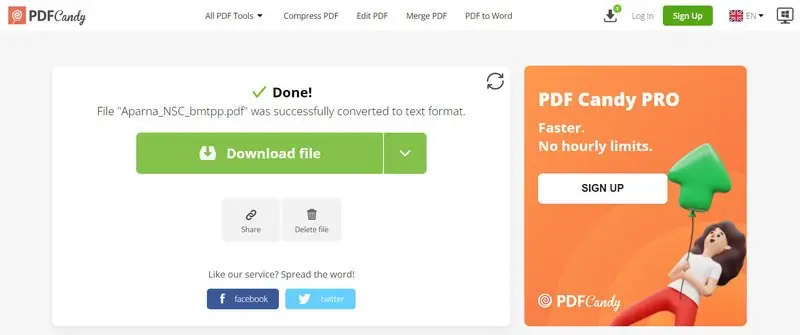
最佳功能
- 桌面版允許您掃描無限數量的 PDF 文件。
- 您可以識別無限長度和大小的實體掃描文件。
- PDF 糖果在桌面和在線應用程式上均保證 100% 內容隱私。
- 在線和離線的光學字元識別(Optical Character Recognition)系統。
- 在進行 PDF 文字辨識掃描處理時,支援多達 19 種語言。
優點:
- 免費的 PDF 文字辨識處理工具。
- 使用網絡版時不需要安裝。
- 這個工具能精確掃描各種印刷品和掃描物體,如字母、特殊字元、數字、表格等等。
- 將轉換的內容上傳到 Google 雲端硬碟和 Dropbox(在線版)。
缺點:
- 尚未提供適用於 Mac 或 Linux 的原生 PDF 文字辨識軟體。
2. Windows 11 剪取與繪圖
剪取與繪圖工具,雖然主要設計用於擷取畫面截圖,但也提供有限的文字辨識(OCR)功能,可以從圖像中提取文字並提供基本的識別功能。其文字辨識功能包括:
- 文字提取。
- 基本文字識別。
- 文字編輯。
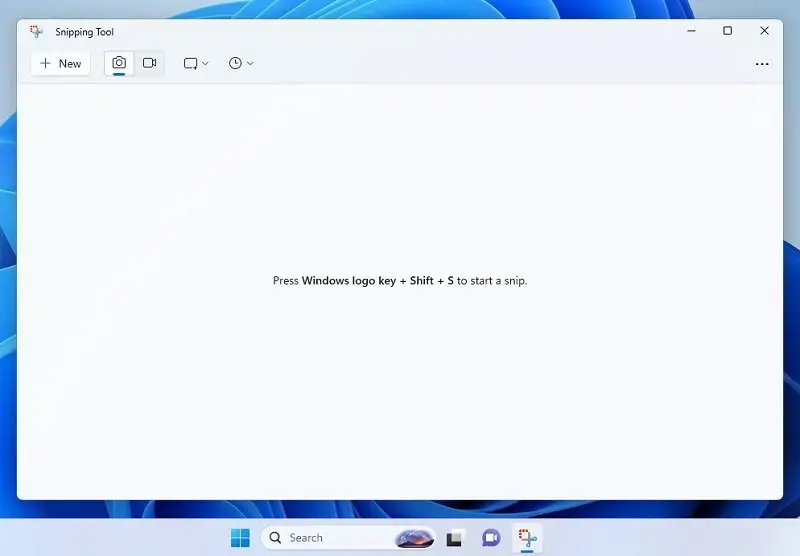
最佳功能
- 簡單直觀的使用者介面。
- 快速易用的圖像文字提取。
- 與 Windows 11 的任務欄整合,方便存取。
- 支援各種截圖模式,包括自由形式、矩形和全螢幕擷取。
優點:
- Windows 11 內建且隨時可用。
- 無需第三方文字辨識軟體。
- 適合在路上捕捉並從圖像中提取文字。
缺點:
- 與專用文字辨識軟體相比,OCR 功能有限。
- 在處理複雜排版或識別手寫文字方面可能存在困難。
- 缺乏高級功能,如語言識別和文件格式設定。
- 僅在 Windows 11 上可用。
3. Microsoft OneNote
作為原生的 Windows 筆記應用程式,Microsoft OneNote 也具備基本的文字識別功能。您可以利用該工具從圖像(如 JPG)或文件(如 PDF)中複製文字內容。該功能可能不會立即可用,因為使用其文字辨識算法掃描圖像或文件列印可能需要一些時間。
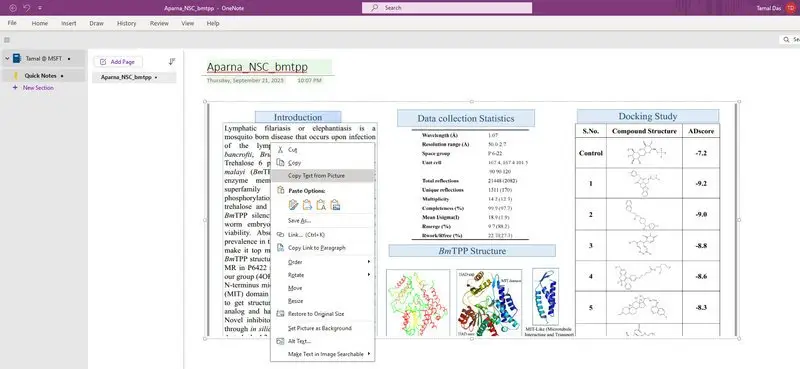
最佳功能
- 掃描圖像和 PDF 的文字內容。
- 提供 Windows 10 和 11 的原生應用程式。
優點:
- 提供包含文字辨識軟體功能的免費方案。
缺點:
- 使用文字辨識工具掃描文件需要很長的時間。
- 有時顯示掃描準確性問題。
- 不適合專業和商業級別的文字辨識任務。
4. Google 雲端硬碟
Google 雲端硬碟 也是一個具有基本功能的生產力文字辨識應用程式。您只需將 PDF,圖像或已掃描的文件上傳到 Google Drive 的「我的雲端硬碟」區域。然後,您可以在 Google 文件中開啟已上傳的內容以完成文字辨識掃描過程。
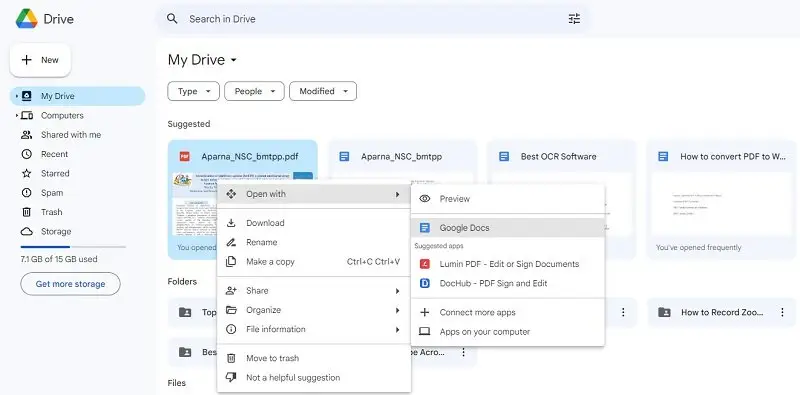
最佳功能
- Google 雲端硬碟和工作空間的內建功能。
- 使用文字辨識技術輕鬆將相容檔案轉換為 Google 文件。
優點:
- Google Workspace 訂閱者可免費使用該功能。
缺點:
- 非常基礎的免費 PDF 文字辨識軟體。
- 通常,輸出的 Google 文件並不會像輸入那樣組織掃描內容。
- 不適合商業和專業級別的使用。
5. OCR.SPACE
OCR.SPACE 是一款基於網路且完全免費的文字辨識軟體,專門從圖像、文件和 PDF 文件中獲取文字。如果您正在尋找將來自各種來源的文字內容數位化的方案,它為您提供了便利和輕鬆獲取的解決方案。
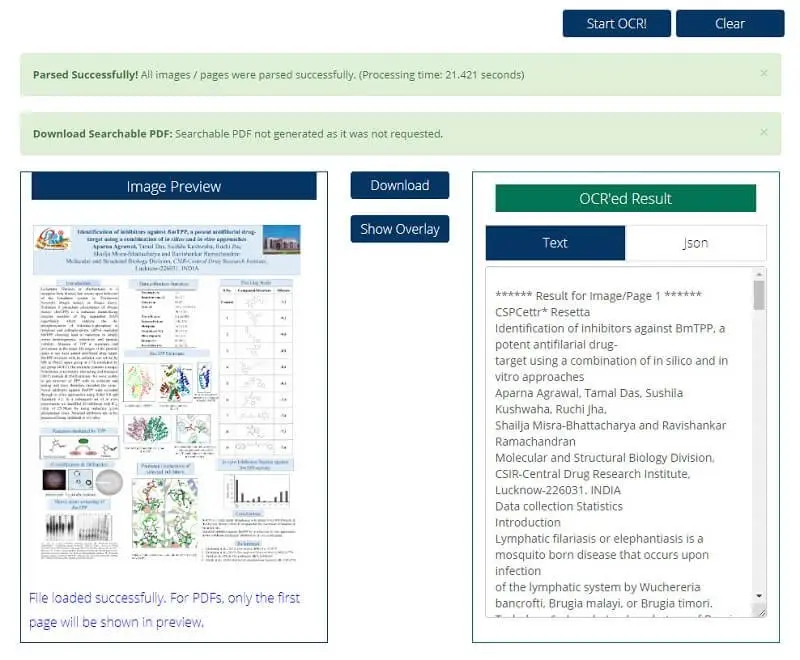
最佳功能
- 這是一種基於雲端的文字辨識服務,不需要安裝任何軟體。
- 它支援其他語言的文字辨識,如阿拉伯語,丹麥語,荷蘭語等。
優點:
- 為開發人員提供 API ,以將 PDF 文字辨識功能集成到他們的應用程式中。
- 此外,它提供有限使用的免費方案。
6. ABBYY FineReader PDF
FineReader是一款多功能的光學字元識別軟體,以其卓越的 OCR 掃描功能而聞名。它也因多樣的文件轉換功能而享有盛名。它專門將掃描的文件和影像轉換成完全可編輯和可搜尋的數位內容。
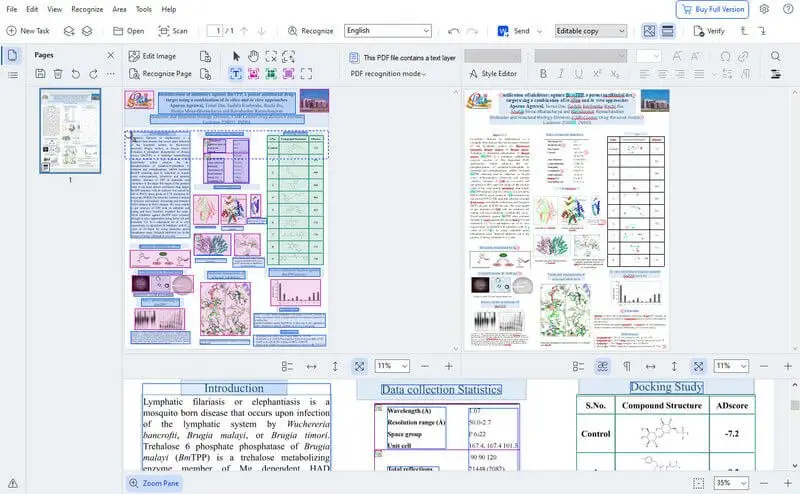
最佳功能
- OCR 工具除了支援英文外,還支援多國語言。
- 其中有幾個文字和圖像注釋工具,用於提取內容。
優點:
- 使您能夠區分 OCR 和非 OCR 處理的文件。
- FineReader PDF 支援批次處理。
缺點:
- 對於個人用戶或小型企業而言,定價相對較高。
- 進階的 OCR 功能對初學者來說有學習曲線。
- 安裝檔案過大。
- 繁重的軟體對電腦資源造成壓力。
缺點:
- 免費方案在使用上有限制,對於需要大量 PDF 文字辨識的用戶可能不夠用。
- 準確性和文字辨識性能可能會因來源文件的視圖而異。
7. OpenText Capture Center
OpenText Capture Center 透過 OCR 技術,讓您能掃描並將紙本文件、電子郵件、掃描圖像、發票等轉為可編輯文件。此工具能將掃描後的不可編輯文件轉換為機器可讀格式,從而完整擷取原始文件中的所有文字內容。
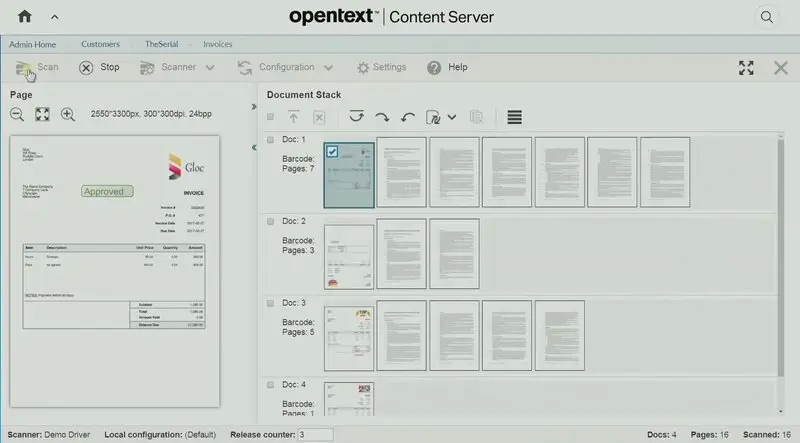
核心功能
- OCR服務具備文件分類功能,可自動對接收到的文件進行分類。
- 與企業內容管理(ECM)系統無縫整合。
優點:
- 卓越的OCR辨識準確度與檔案擷取功能。
- 可自訂的工作流程,實現高效能文件處理。
缺點:
- 高昂的初期成本與授權費用可能成為小型企業的障礙。
- 實施與客製化過程可能相當複雜,需要專業知識。
常見問答
- PDF 文字辨識軟體可以做什麼任務?
- 文字辨識技術能用於從圖像中提取文字、創建可搜尋的 PDF、將已掃描的文件轉換為可修改的格式,甚至在某些情況下能偵測手寫。
- 文字辨識的準確度如何?
- 文字辨識系統的準確度取決於原始圖像的質量和被使用軟體的能力。
- 我可以使用手機的相機和文字辨識應用程式掃描文件嗎?
- 是的!有許多手機應用程式允許您使用相機讀取文件並使用文字辨識技術提取文字。
- 文字辨識軟體的成本是多少?
- 文字辨識程式的價格取決於您需要的功能。一般而言,價格範圍從免費的文字辨識工具到幾百美元的企業級應用程式。
- 文字辨識 (OCR) 和智能字符識別 (ICR) 有什麼區別?
- 文字辨識 (OCR) 從數字圖像、文件或PDF中偵測字符,而智能字符識別 (ICR) 則識別手寫文字。根據他們預期處理的輸入類型,這兩種技術都有其優點和缺點。
- 一個文字辨識程式可以處理哪種類型的文件格式?
- 大多數文字辨識工具都可以處理像 TIFF、JPEG、GIF 和 PNG 這樣的流行格式的圖像,以及其中嵌入文本的 PDF 文件。有些程式甚至可以處理像辦公文件和 HTML 網頁這樣的多頁文件。
- PDF 文字辨識軟體需要特殊硬體嗎?
- 不,最新的 PDF 文字辨識服務被設計成在基於 Windows 的 PC 和 Mac 上工作,而無需任何額外的硬體或軟體組件。但是,一些專門的應用程式可能需要額外的硬體,如掃描器或相機,以獲得最佳性能。
小貼士
- 購買前進行研究。 在投資某一個文字辨識(OCR)應用程式前,先瞭解各種 OCR 應用的特性和功能。
- 比價。 有許多價位不同但優良的文字辨識軟體解決方案。比較每種產品的特性,確保它符合您的需求和預算。
- 選擇使用者介面友好的軟體。 確保您選擇的文字辨識軟體具有使用者友善的介面,這樣您就可以輕鬆掌握其運作方式。
- 驗證準確性。 透過執行樣本檔案並比較結果與預期的差異,來驗證其準確性。
- 定期檢查更新。 經常檢查更新,以隨時獲取您選定軟體的最新版本。
- 優化設定。 許多文字辨識工具都有可以調整和調整的設定,以優化性能。
- 使用後處理工具。 如果您選擇的文字辨識軟體輸出需要一些額外的工作,可以考慮使用後處理工具,如 PDF 編輯器。
- 尋找額外的功能。 一些文字辨識程式具有額外的功能,如支援多種語言、圖像識別和文件布局分析。
- 考慮基於雲的解決方案。 它們與傳統的桌面解決方案相比有許多優點,例如可以從任何設備輕易存取、可擴展和節省成本。
- 使用客戶支援。 許多文字辨識服務供應商都有支援服務,包括通過電子郵件、電話或即時聊天。所以,如果您遇到任何問題或需要幫助了解 如何使用某功能,就可以向知識豐富的代表尋求協助。
哪款文字辨識軟體最適合您?
到目前為止,您已經探索了最佳文字辨識軟體的終極清單。這篇文章也介紹了適用於不同平台的應用程式,如 Windows PC、Mac、ChromeOS、Linux、iOS 等。
在上述清單中,考慮到其功能、功能性和流行度,最佳的免費文字辨識應用程式是 PDF 糖果桌面版。
所以,試試這些或本文中提到的任何其他光學字符識別軟體,使您的任務更具生產力且無誤差!


